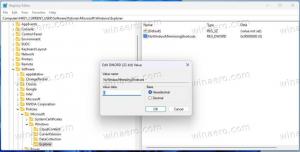Muutke otsinguindeksi asukohta Windows 10-s
Windows 10-l on võimalus faile indekseerida, et menüü Start saaks neid kiiremini otsida. Indekseerimine toimub taustal, püüdmata teie arvuti jõudlust mõjutada. Selles artiklis näeme, kuidas muuta otsinguindeksi asukohta Windows 10-s. See võib olla kasulik, kui teil on SSD ja soovite selle kirjutamistsükleid vähendada.
Reklaam
Nagu võib-olla juba teate, on Windowsi otsingutulemused kohesed, kuna neid toetab Windows Searchi indekseerija. See pole Windows 10 jaoks uus, kuid Windows 10 kasutab sama indekseerijaga otsingut nagu tema eelkäijad, kuigi see kasutab erinevat algoritmi ja erinevat andmebaasi. See töötab teenusena, mis indekseerib failinimesid, failisüsteemi üksuste sisu ja atribuute ning salvestab need spetsiaalsesse andmebaasi. Windowsis on määratud loend indekseeritud asukohtadest ja teegid, mis on alati indekseeritud. Seega, selle asemel, et teha failisüsteemis olevate failide kaudu reaalajas otsingut, sooritab otsing sisemise andmebaasi päringu, mis võimaldab tulemusi kohe näidata.
Kui see register rikutakse, ei tööta otsing korralikult. Eelmises artiklis vaatlesime, kuidas otsinguindeksit korruptsiooni korral lähtestada. Vaata artiklit:
Otsingu lähtestamine Windows 10-s
Saate luua spetsiaalse otsetee indekseerimissuvandite avamiseks ühe klõpsuga Windows 10-s.
Kui otsingu indekseerimise funktsioon on puudega, on otsingutulemused alati ajakohased, sest OS ei kasuta otsinguindeksi andmebaasi. Otsing võtab aga rohkem aega ja on aeglane. Isegi kui teil on SSD-draiv, võiksite selle keelamise asemel muuta otsinguindeksi asukohta.
Vaikimisi salvestatakse otsinguregister kausta
C:\ProgramData\Microsoft\Search\Data
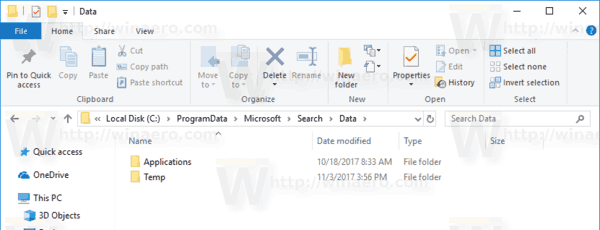
Otsinguindeksi asukoha muutmiseks Windows 10-s, tehke järgmist.
- Avage klassika Kontrollpaneel rakendus.
- Tippige paremas ülanurgas olevasse otsingukasti "Indekseerimine".

- Klõpsake loendis "Indekseerimisvalikud".
 Avaneb järgmine aken:
Avaneb järgmine aken:
- Klõpsake nuppu Täpsemalt nuppu.

- peal Indeksi sätted vahekaardil klõpsake nuppu Valige uus all olevat nuppu Indeksi asukoht osa.

- Valige uus kaust ja klõpsake nuppu OK. Windows 10 loob uude asukohta Search\Data kataloogistruktuuri ja salvestab sinna otsinguindeksi.
Otsinguindeksi asukohta on võimalik muuta registri näpunäidetega. Vaatame, kuidas seda teha saab. Peate olema sisse logitud kontoga halduskonto jätkama.
Muutke otsinguindeksi asukohta registri näpunäidetega
- Ava Registriredaktori rakendus.
- Minge järgmisele registrivõtmele.
HKEY_LOCAL_MACHINE\SOFTWARE\Microsoft\Windows Search
Vaadake, kuidas avada registrivõti ühe klõpsuga.

- Paremal muutke stringi väärtust (REG_SZ) "DataDirectory". Määrake selle väärtusandmed kaustale, kuhu soovite otsinguindeksi salvestada. Lisage sisestatud teele \Search\Data\.
Näiteks kui teie uus tee on C:\SearchIndex, peavad väärtuse andmed olema C:\SearchIndex\Search\Data\.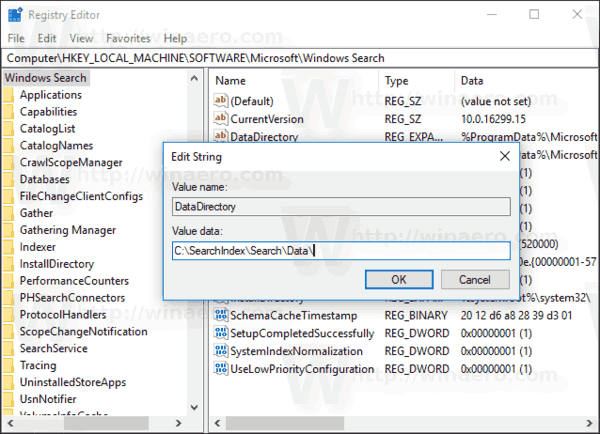
- Taaskäivitage Windowsi otsinguteenus.
See on kõik.